【無料×Windows8まで対応】5分で導入できるRAM DISKのレビュー
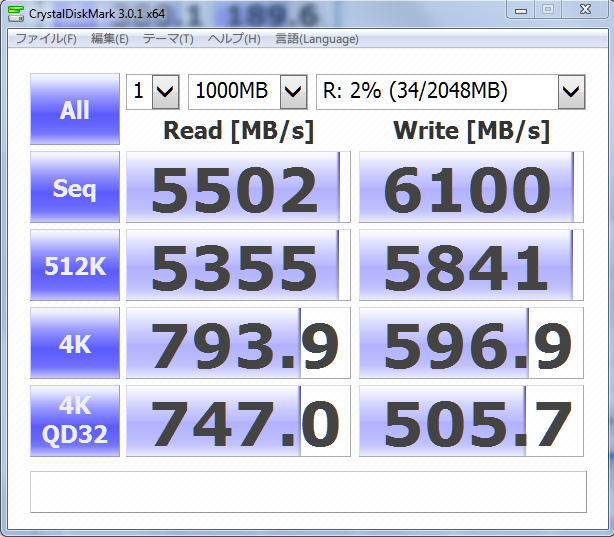
最近は,安くなったSSDを使って高速化したPCも増えて来ましたね.
ところで,DRAMを使ったRAM DISKは導入していますか?
面倒くさそうなどの理由で入れていない方も多いのではないでしょうか?
そこで,今回はRAM DISKについて紹介します.
メリット
- SSDの寿命を延ばせる
- SSDの10倍の高速で読み書きできる
- キャッシュに充てれば,体感速度が向上する
デメリット
- 通常の起動がわずかに遅くなる
- メモリーが逼迫している場合には効果がない
どんな人に向いているか
ほぼ全ての人に役立ちます.
一般的に,メモリーが8GB以上搭載されているなら,RAM DISKの使用を強くおすすめします.
また,かなり重いソフト(動画編集のEdius Proなど)でも,16GB以上のメモリーを積んでいるのならRAM DISKをおすすめします.
特に,SSDを搭載している場合には,頻繁な書き込みによってSSDが劣化します.これを防ぐには,RAM DISKにキャッシュを移すのが効果的で,体感速度もわずかに向上します.
HDDの場合には,キャッシュ用に使うことで,体感速度が大幅に向上します.また,データの一時保管に使う(高速な外部メモリからに一時的にバックアップを取る)など,HDDの100倍以上の速度を活かせる用途もあります.
RAM DISKのダウンロード
| OS | Windows XP, 2003, 2008, Vista, 7 and 8. |
| bit数 | 64bit (32bitも対応) |
まずは,Softperfectにアクセスしてください.
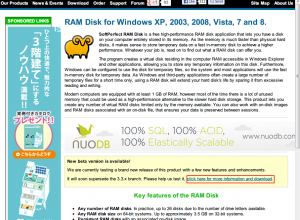
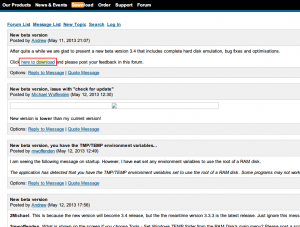
ダウンロードが済んだら,クリックしてインストールを始めます.
RAM DISKのインストール
赤枠をクリックすると,先に進んでいきます.全て「Yes」・「agree」・「Next」で,同じように進めてみてください.
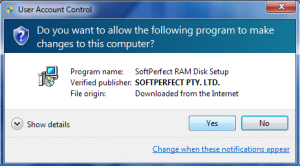
RAM DISKの初期設定
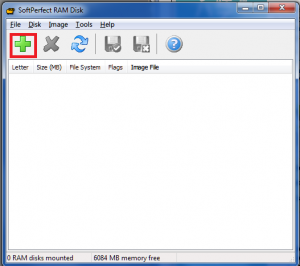
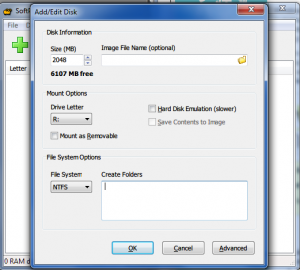
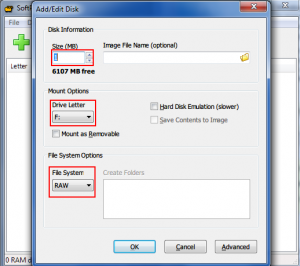
真ん中は,Driveの順です.ここでは,Rにしています
下は,ファイル形式です.わからなければ,FAT32かNTFSにしてください.
設定し終えたら,OKをクリック
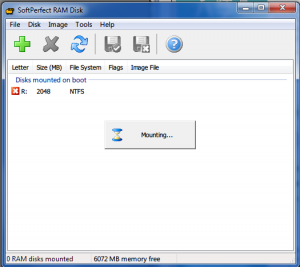
結果
Rドライブとして認識されるようになりました.
この時,WindowsとByte(データ容量)の計算方法が異なるので,容量はやや小さめに表示されます.
※故障や,エラーではないので気にしないでください.
参考速度
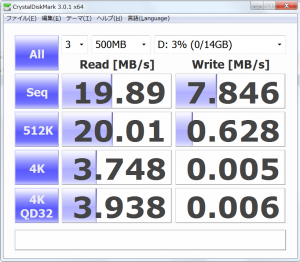
(ELECOM MF-HMU204G)
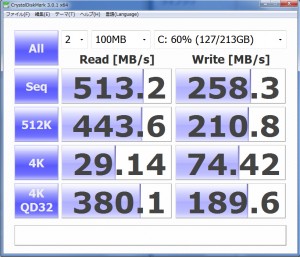
(Samsung 840Series/2013)
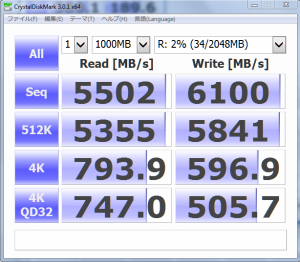
測定条件がそれぞれ異なるので,単純比較はできません.
それでも,同一PCでもこれほどの差が出てきます.
ぜひ一度,RAM DISKの導入を検討してみませんか?
メモリーの増設には,Amazonでの購入がオススメです.
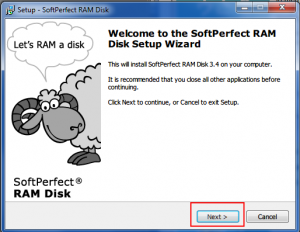
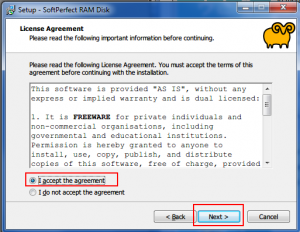
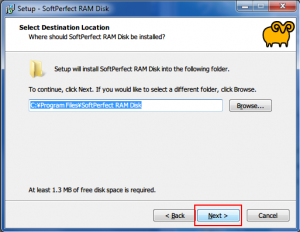
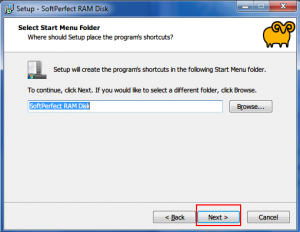
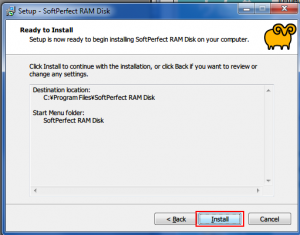
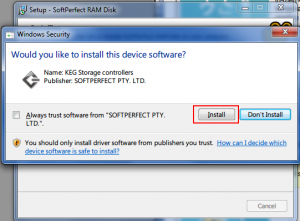
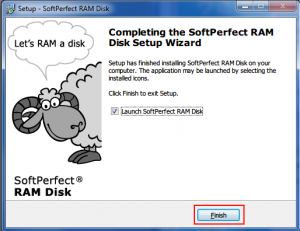
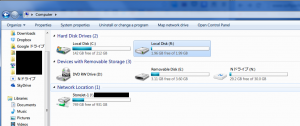





コメントを残す